Online opslagdiensten voor bestanden zoals SkyDrive en Amazon S3 worden steeds populairder, en velen van ons slaan bovendien dagelijks documenten en andere bestanden online op met webapps zoals Google Apps. Hier leest u hoe u deze opslagservices kunt integreren met uw Windows-pc en ze net als uw normale harde schijf en flashstations kunt openen.
Cloud computing belooft de bestandsorganisatie eenvoudiger te maken, aangezien u uw bestanden online kunt opslaan en ze overal kunt openen. Vaak zijn de webinterfaces echter traag en moeilijk te gebruiken, waardoor het moeilijk is om al uw bestanden online te houden. Gladinet is een gratis tool voor Windows waarmee je rechtstreeks in Windows Verkenner toegang hebt tot veel verschillende online opslagservices. Het koppelt deze accounts aan als netwerkopslagapparaten en laat u bestanden opslaan, verplaatsen en hernoemen, net zoals u dat op uw standaard harde schijf zou doen. Hier is een overzicht van hoe u Gladinet kunt gebruiken met de services die u gebruikt om al uw gegevens georganiseerd te houden op de manier die voor u het beste werkt.
Aan de slag
Download de gratis Gladinet Starter-editie ( link hieronder ) en installeer zoals normaal. Merk op dat zowel 32-bits als 64-bits edities beschikbaar zijn, dus kies de juiste versie voor uw systeem.

Tijdens de installatie krijgt u de mogelijkheid om Gladinet aan te passen. We raden aan om het Start de WebClient-service en Registreer Gladinet Cloud Desktop bij Windows Firewall vakjes aangevinkt, omdat deze ervoor zorgen dat Gladinet werkt zoals het hoort.
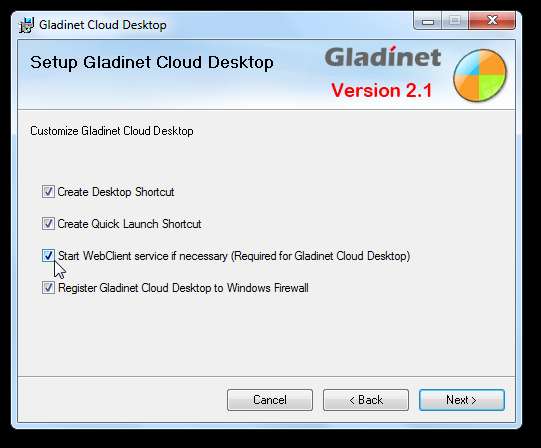
Nadat het is geïnstalleerd, moet u een aantal voorbereidende instellingen uitvoeren. Selecteer het bolletje bovenaan om de gratis startersversie te blijven gebruiken en klik op De volgende .

U kunt uw e-mailadres invoeren als u updates wilt ontvangen; anders klikt u gewoon De volgende doorgaan.
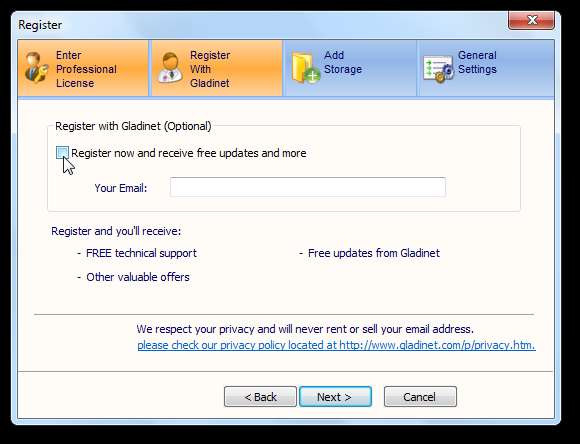
Gladinet biedt een breed scala aan online opslagaccounts die u kunt toevoegen. We voegen Windows Live SkyDrive toe in dit voorbeeld, maar voel je vrij om alle online opslagaccounts te selecteren die je hebt en die je wilt integreren met Windows Verkenner. Klik De volgende opnieuw om verder te gaan.
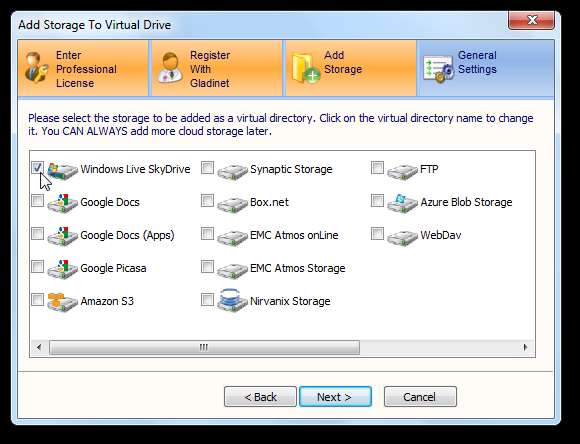
Bevestig ten slotte uw instellingen en bewerk ze als er iets niet klopt. Klik Af hebben wanneer je klaar bent.
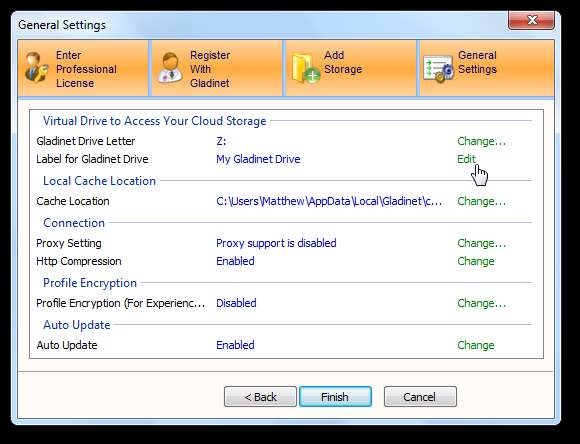
Mount SkyDrive in Windows Explorer
Microsoft biedt 25 Gb gratis online opslag met hun Windows Live SkyDrive-service, maar helaas bieden ze geen manier om deze opslag rechtstreeks in Windows te integreren. Met Gladinet kunnen we SkyDrive echter mounten als een lokaal netwerkstation, zodat u uw online bestanden en mappen rechtstreeks vanuit Explorer kunt openen, of nieuwe bestanden rechtstreeks naar uw SkyDrive kunt slepen en neerzetten.
Als je SkyDrive hebt gekozen in het eerste configuratievenster, zoals hierboven, ben je helemaal klaar om je 25 Gb gratis online opslag in Windows te gebruiken. Open Computer en selecteer het nieuwe station Z:. Dubbelklik op de SkyDrive-link om aan de slag te gaan.

Voer uw Windows Live ID en wachtwoord in het dialoogvenster in en klik op De volgende .
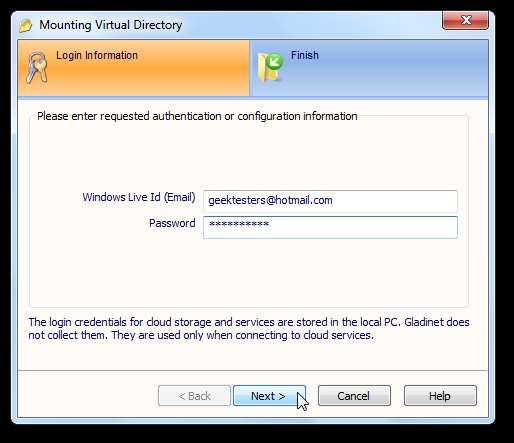
Klik Af hebben om uw SkyDrive-account aan uw computer te koppelen.
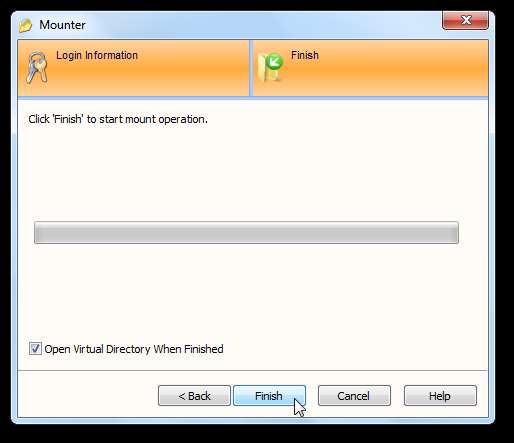
Er wordt een pop-up geopend om ervoor te zorgen dat u de SkyDrive-plug-in wilt laden. Klik Ja om te accepteren en door te gaan.
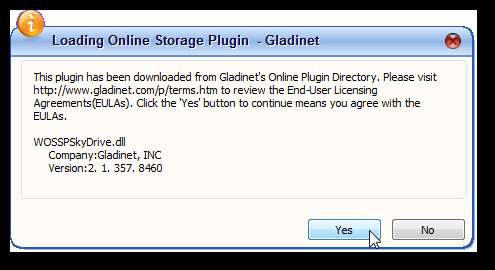
Gladinet zal nu SkyDrive mounten in uw nieuwe virtuele Z: drive. Dit kan enkele minuten duren, afhankelijk van de snelheid van uw internetverbinding.
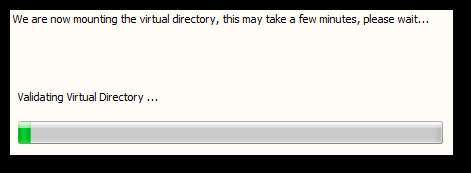
Mogelijk ziet u een pop-upaanbieding om automatische back-up naar uw cloudopslag in te stellen. Dit is een professionele functie, dus als u alleen de gratis versie wilt gebruiken, klikt u op annuleren doorgaan.
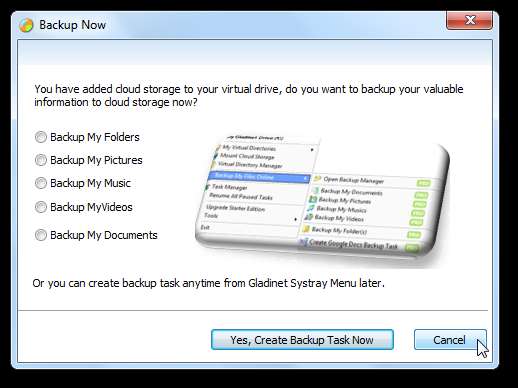
SkyDrive rechtstreeks gebruiken in Windows Verkenner
Na een paar minuten wordt een Verkenner-venster geopend en wordt de inhoud van uw SkyDrive rechtstreeks in Windows Verkenner weergegeven. Nu kunt u rechtstreeks vanuit Explorer door de inhoud van uw SkyDrive bladeren! U kunt zelfs native Windows-functies gebruiken, zoals het selecteren van breadcrumb-mappen.
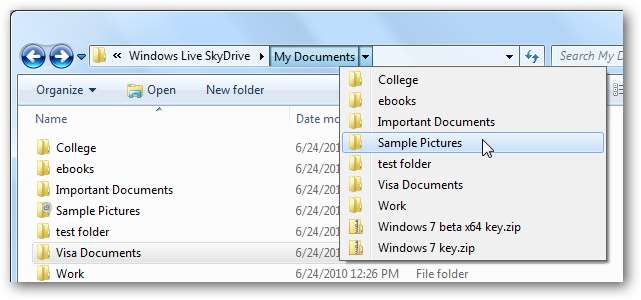
U kunt meer functies openen via het snelmenu. Naast de standaard bestands- en mapbewerkingen zoals hernoemen, kopiëren en verwijderen, kunt u ook voor Glaidnet-specifieke functies kiezen. Hiermee kunt u de URL van een webmap opvragen of de map gewoon rechtstreeks in uw browser openen. Merk op dat het lijkt alsof Explorer vastloopt terwijl het toegang heeft tot uw online opslag; het gebruik van online opslag kan traag zijn, vooral als uw internetverbinding traag is.

En u hebt snel toegang tot uw online opslag, rechtstreeks vanuit de computerweergave in Verkenner. Merk op dat de hoeveelheid beschikbare opslagruimte vreemd genoeg gewoon de opslag van onze C: schijf was; uw SkyDrive bevat slechts 25 GB opslagruimte.
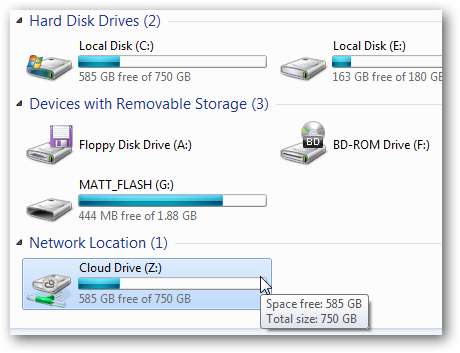
U kunt nieuwe bestanden toevoegen door ze te slepen en neer te zetten in mappen in SkyDrive. Dit opent een kleine pop-up van Gladinet die de voortgang van het uploaden laat zien. Het toevoegen van nieuwe bestanden kan enige tijd duren, afhankelijk van uw internetverbinding. Als u de pop-ups liever niet elke keer ziet, vinkt u het vakje onder aan het dialoogvenster aan.
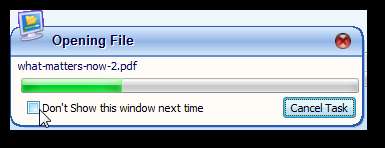
Bovendien, als u grote bestanden of een groot aantal bestanden tegelijk uploadt of downloadt, zal Gladinet u waarschuwen dat het proces lang kan duren. Als u een back-up wilt maken van een groot aantal bestanden van of naar uw online opslag, kunt u uw computer 's nachts of op een ander tijdstip laten uploaden wanneer deze anders niet actief zou zijn.
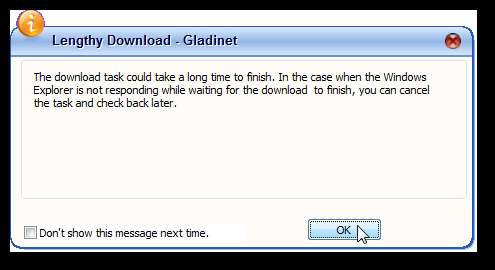
U kunt ook uw online SkyDrive-opslag selecteren als de locatie om nieuwe bestanden uit elk programma op te slaan.
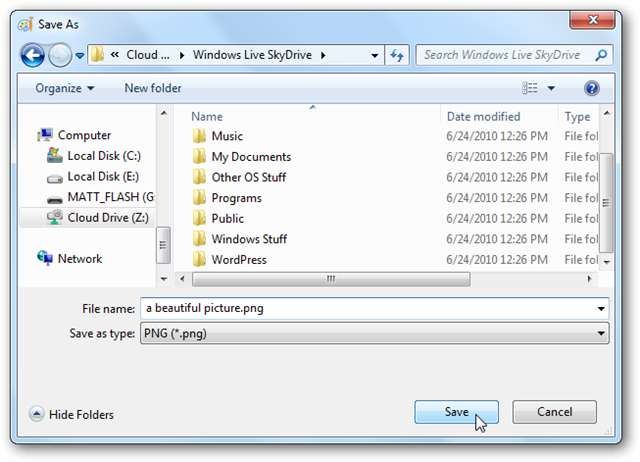
U kunt al uw bestanden rechtstreeks vanuit uw SkyDrive openen door er gewoon op te dubbelklikken. Nogmaals, het kan even duren voordat ze zijn geopend, omdat ze eerst moeten downloaden. Als u een Microsoft Office-bestand opent vanaf uw SkyDrive in Office 2010, zal het herkennen dat het bestand online is opgeslagen op SkyDrive en profiteren van de versiebeheerondersteuning in de Office Web Apps. Uw knop Opslaan verandert om aan te geven dat de wijzigingen worden vernieuwd met de kopie die is opgeslagen in de cloud.
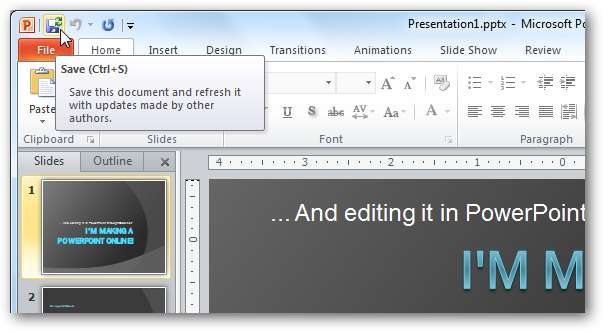
Houd er rekening mee dat u met SkyDrive alleen bestanden kunt opslaan die maximaal 50 MB groot zijn. Als u een groter bestand probeert te uploaden, biedt Gladinet u aan om het bestand in kleinere stukken te splitsen; Dit is echter een professionele functie, dus als u de gratis versie gebruikt, klikt u op Nee en uploadt u een ander bestand of splitst u het bestand zelf in stukken.
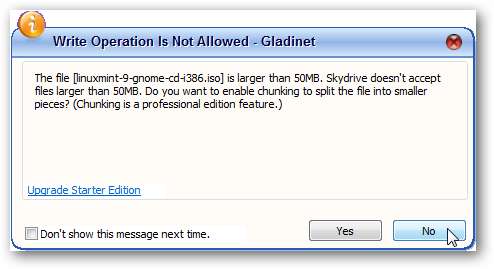
Extra sycronisatietools zoals SyncToy leken niet te werken met online opslagaccounts in Gladinet. Dus als u een back-up wilt maken van bestanden naar uw online opslag, moet u ofwel de professionele versie van Gladinet kopen, die een hulpprogramma voor back-ups bevat, of de bestanden eenvoudig handmatig slepen en neerzetten.
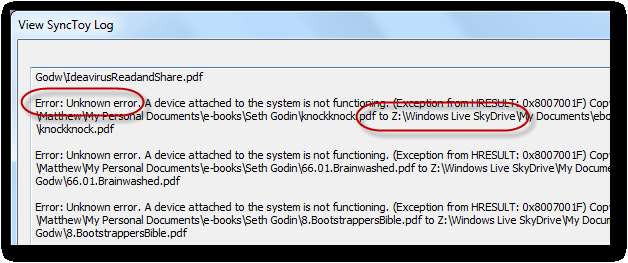
Voeg nog een opslagaccount toe
Gladinet is niet alleen beperkt tot één online opslagaccount; u kunt zoveel accounts toevoegen als u nodig heeft, inclusief meerdere accounts bij dezelfde service. Om een account toe te voegen, bladert u naar uw netwerkstation (meestal Z: \) en dubbelklikt u op het Klik om [cloud storage] te monteren koppeling.
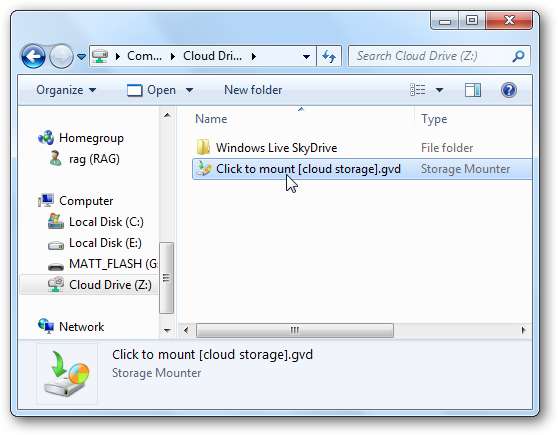
Selecteer de opslagprovider die u wilt toevoegen in de vervolgkeuzelijst. We gaan ons Google Docs-account toevoegen, u kunt een FTP-account, Amazon S3, Windows Azure of zelfs een tweede Windows Live SkyDrive-account toevoegen.
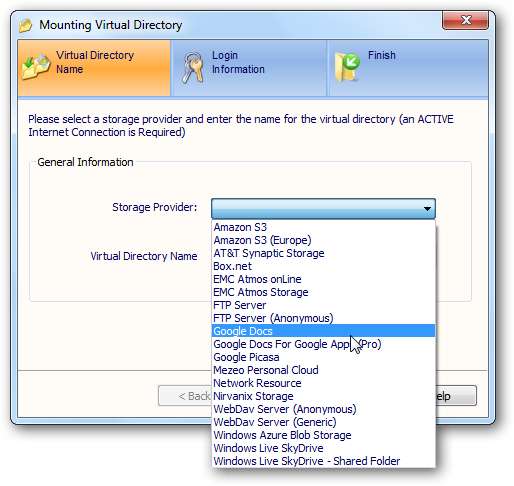
Voer de accountgegevens voor dit account in. Als u uw Google Apps-account toevoegt, voert u uw e-mailadres en wachtwoord in.
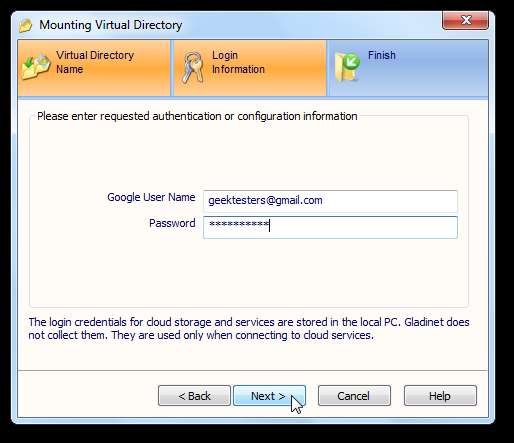
Klik nu op Voltooien om het account in te stellen en Gladinet zal dit cloudopslagaccount automatisch aan uw computer toevoegen.
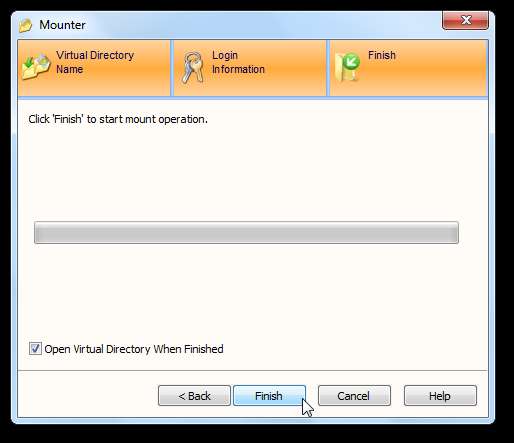
Als u deze opslagservice nog niet heeft gebruikt, wordt u mogelijk gevraagd om de juiste plug-in te laden. Klik Ja doorgaan.
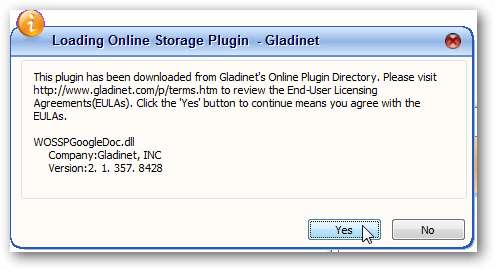
Na enkele ogenblikken wordt uw nieuwe cloudopslagaccount geopend in Verkenner. Hier hebben we ons Google Documenten-account geopend en kunnen we individuele documenten openen en bewerken in Microsoft Office op onze pc. U kunt zelfs nieuwe documenten aan uw Google Documenten-account toevoegen of uw documenten in mappen ordenen. Dit is een geweldige manier om snel nieuwe documenten aan Google Documenten toe te voegen of een back-up te maken van uw bestaande documenten. We hebben andere bestanden, waaronder een .exe-programma, aan ons Google Documenten-account kunnen toevoegen, maar onthoud dat uw Google Documenten-account slechts 1 Gb gratis opslagruimte heeft.
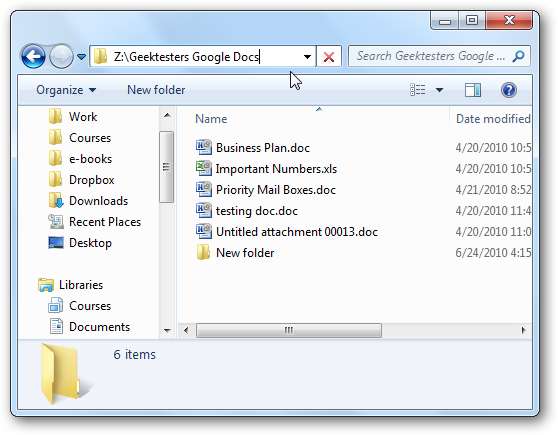
Als u een document uploadt naar een Google Documenten-account, wordt u mogelijk gevraagd om het bestand te converteren naar de Google Documenten-indeling. U kunt op Ja klikken om de conversie uit te schakelen en het originele bestand te uploaden, of op Nee klikken om door te gaan met de bestandsconversie.
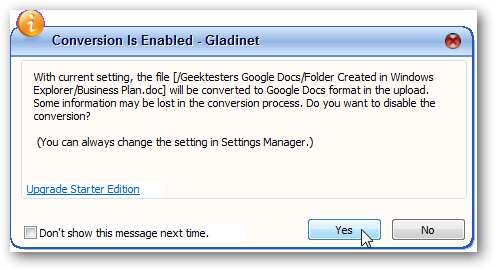
Dit zijn onze nieuwe bestanden in ons Google Documenten-account. Jammer dat u de broncode van de exe niet in de cloud kunt bewerken!
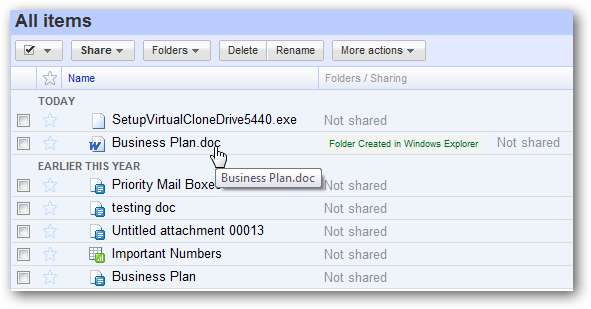
Extra Gladinet-functies
U hebt toegang tot extra Gladinet-functies via het pictogram in het systeemvak.
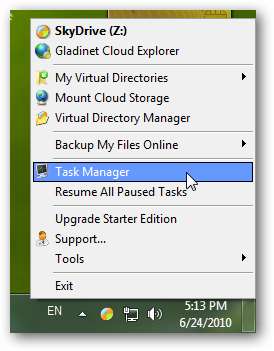
Een bijzonder leuke functie is de Task Manager, waarmee u de voortgang van huidige uploads en eventuele fouten die zijn opgetreden bij eerdere overdrachten kunt zien.
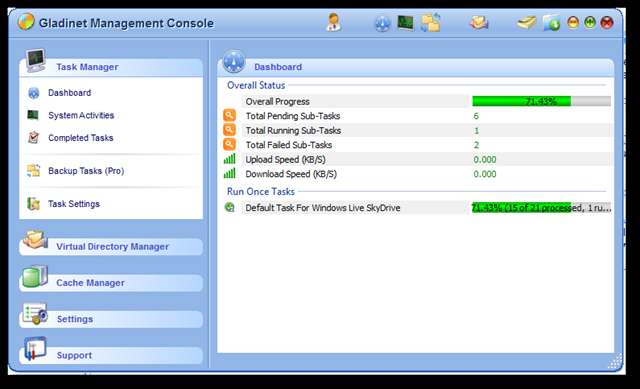
Je hebt ook toegang tot andere Gladinet-instellingen via de linkerzijbalk, zoals de hoeveelheid offline cache die Gladinet op je computer bewaart. Houd er rekening mee dat de meeste extra functies zijn gemarkeerd als Pro, dus u kunt ze niet gebruiken met de standaard gratis versie.
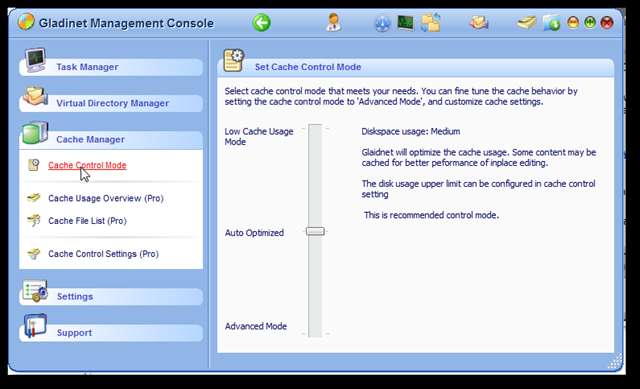
Gevolgtrekking
Als u regelmatig online bestandsopslagservices gebruikt, kan Gladinet een buitengewoon handig hulpmiddel zijn om u te helpen al uw opslagopties samen te brengen en zowel uw online als offline bestanden te organiseren zoals u dat wilt. Hiermee kunt u snel Office-documenten bewerken in SkyDrive of Google Docs in native desktop-applicaties, of al uw belangrijke bestanden kopiëren naar een veilige online map in een verscheidenheid aan services. Toegang tot bestanden en mappen was vaak vrij traag, maar dit is afhankelijk van uw internetverbinding. Toch was het een veel gemakkelijkere manier om online opslag te beheren dan webgebaseerde interfaces. Het is ook een geweldige manier om bestanden van de ene online opslagservice naar de andere te migreren. U kunt bijvoorbeeld uw Google-documenten naar SkyDrive verplaatsen of andersom, of zelfs al uw bestanden naar een beveiligd Amazon S3-opslagaccount verplaatsen.
Gladinet Starter Edition is gratis en bevat alle functies die we hier hebben besproken, terwijl de Pro-versie $ 49 kost en gecodeerde, gecomprimeerde en gespiegelde mappen in de cloud biedt, evenals een hulpprogramma voor cloudback-up dat een back-up kan maken naar meerdere online opslag locaties tegelijk. Welke editie u ook kiest,
Koppeling







